OpenSSH : パスワード認証2019/05/06 |
|
SSHサーバーを構成し、リモート端末からサーバーに接続して操作できるようにします。
|
|
| [1] | SSH サーバーは Fedora Server を最小構成でインストールした場合でも、デフォルトで OpenSSH がインストールされます。またデフォルトで自動起動設定になっているため、パスワード認証方式でのログインは可能となっています。 よって、最低限必要な設定としては、セキュリティを考慮して、以下のように root アカウントの直接ログインの禁止設定を実施しておけばよいでしょう。 |
|
[root@dlp ~]#
vi /etc/ssh/sshd_config # 46行目:変更 ( rootログイン禁止 ) PermitRootLogin no
systemctl restart sshd |
| [2] | Firewalld を有効にしている場合は SSH サービスの許可が必要です。なお、SSH は 22/TCP を使用します。 |
|
[root@dlp ~]# firewall-cmd --add-service=ssh --permanent success [root@dlp ~]# firewall-cmd --reload success |
|
SSHクライアントの設定 : Fedora
|
|
SSH クライアントの設定です。Fedora を例にします。
|
|
| [3] | SSH クライアントをインストールします。 |
|
[root@client ~]# dnf -y install openssh-clients
|
| [4] | 任意の一般ユーザーで SSH サーバーに接続します。 |
|
# ssh [ログインユーザー@ホスト名 または IP アドレス] [root@client ~]# ssh fedora@dlp.srv.world The authenticity of host 'dlp.srv.world (10.0.0.30)' can't be established. ECDSA key fingerprint is SHA256:MlsFiyeCPK2YKIuM1Jhsjorw0h4EummutkZyTKWib7Q. Are you sure you want to continue connecting (yes/no/[fingerprint])? yes Warning: Permanently added 'dlp.srv.world,10.0.0.30' (ECDSA) to the list of known hosts. fedora@dlp.srv.world's password: Web console: https://dlp.srv.world:9090/ or https://10.0.0.30:9090/ [fedora@dlp ~]$ # ログインできた |
| [5] | SSH コマンドの引数にコマンドを指定することで、リモートホストで任意のコマンドが実行可能です。 |
|
# 例としてリモートホストの /etc/passwd を cat する [cent@client ~]$ ssh fedora@dlp.srv.world "cat /etc/passwd" fedora@dlp.srv.world's password: root:x:0:0:root:/root:/bin/bash bin:x:1:1:bin:/bin:/sbin/nologin ..... ..... tcpdump:x:72:72::/:/sbin/nologin fedora:x:1000:1000:fedora:/home/fedora:/bin/bash |
|
SSHクライアントの設定 : Windows #1
|
|
SSH クライアントの設定です。Windows を例にします。
|
|
| [6] |
Windows クライアント側で SSH接続できるソフトウェアを用意します。
一般的には TeraTerm Pro や
Putty 等が有名です。
ここでは例として Putty を利用します。
Putty を上記サイトからダウンロード/インストールして起動したら、以下のような画面になるので、
Hostname にサーバーの ホスト名または IP アドレスを入力し「Open」をクリックして接続します。
|
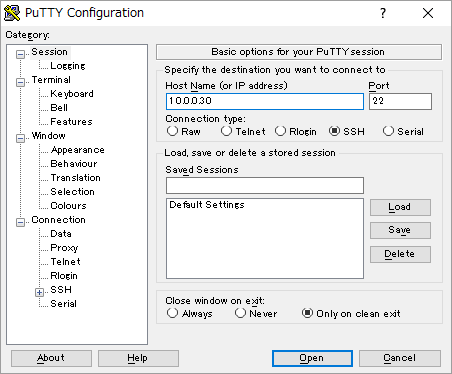
|
| [7] | ユーザー名とパスワードを入力して認証すると、以下のように Fedora サーバーにリモートログインすることができます。 |
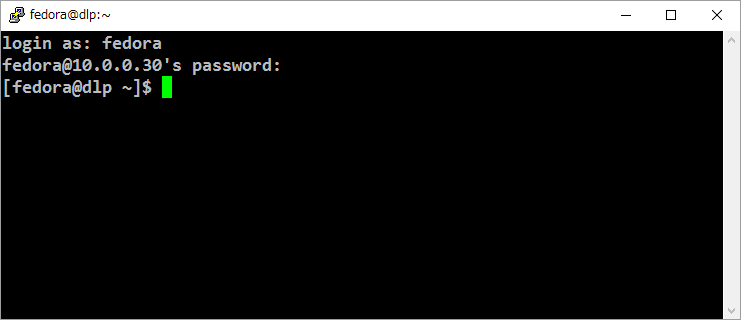
|
|
SSHクライアントの設定 : Windows #2
|
| [8] | Windows 10 バージョン 1803 以降を使用中の場合は、OpenSSH クライアントが標準で実装されています。 これにより、Putty 等の SSH クライアントを用意しなくとも、Windows の標準機能で SSH サーバーへ接続可能です。 |
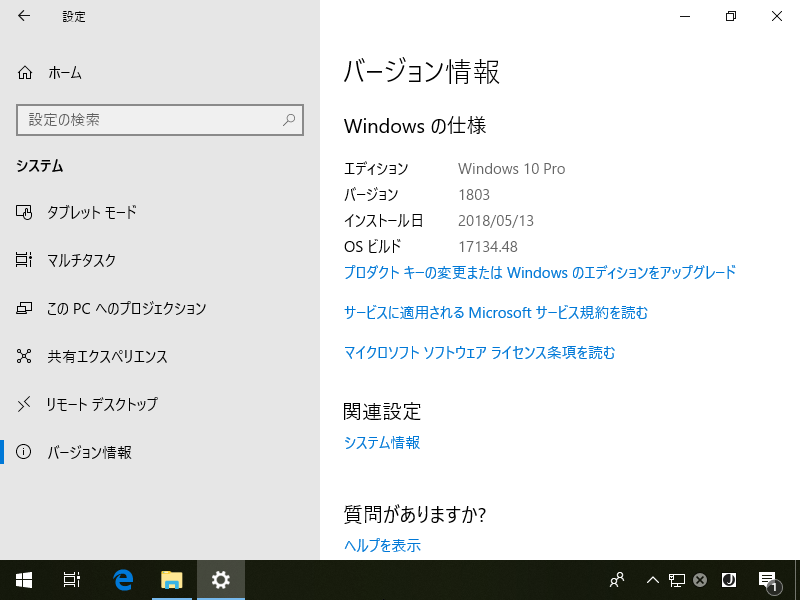
|
| [9] | OpenSSH のため、使い方は [3], [4] の Fedora クライアントと同様です。 |
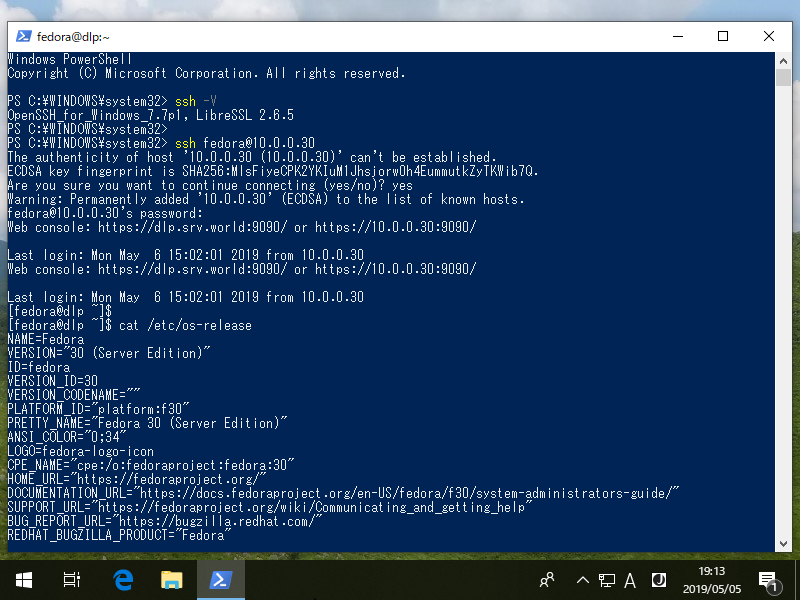
|
関連コンテンツ